Mudanças entre as edições de "Fiscalização de Veículos-Tanque"
| Linha 38: | Linha 38: | ||
Na tela principal do coletor de dados, clique no botão “Relatório Diário”. | Na tela principal do coletor de dados, clique no botão “Relatório Diário”. | ||
<br> | <br> | ||
| − | [[File:Tela Principal.PNG | + | [[File:Tela Principal.PNG|400px]] |
<br> | <br> | ||
<br> | <br> | ||
| Linha 45: | Linha 45: | ||
Preencha as informações solicitadas na tela de Relatório Diário e clique no botão “S” para salvar. | Preencha as informações solicitadas na tela de Relatório Diário e clique no botão “S” para salvar. | ||
<br> | <br> | ||
| − | [[File:RD.PNG | + | [[File:RD.PNG|400px]] |
<br> | <br> | ||
<br> | <br> | ||
| Linha 52: | Linha 52: | ||
Retorne a tela principal do coletor de dados, clique no botão “Inclusão de Proprietários” para incluir um novo proprietário ou clique no botão “Roteiro” para selecionar um proprietário existente. | Retorne a tela principal do coletor de dados, clique no botão “Inclusão de Proprietários” para incluir um novo proprietário ou clique no botão “Roteiro” para selecionar um proprietário existente. | ||
<br> | <br> | ||
| − | [[File:Tela Principal.PNG | + | [[File:Tela Principal.PNG|400px]] |
<br> | <br> | ||
<br> | <br> | ||
| Linha 60: | Linha 60: | ||
Realize o cadastro do Proprietário e após clique no botão “S” para salvar. | Realize o cadastro do Proprietário e após clique no botão “S” para salvar. | ||
<br> | <br> | ||
| − | [[File:Tela de Proprietario.PNG | + | [[File:Tela de Proprietario.PNG|400px]] |
| − | + | <br> | |
| − | + | <br> | |
===Passo 5)=== | ===Passo 5)=== | ||
Realize o cadastro do Endereço do Proprietário e após clique no botão “S” para salvar. | Realize o cadastro do Endereço do Proprietário e após clique no botão “S” para salvar. | ||
<br> | <br> | ||
| − | [[File:Endereço do Proprietário.PNG | + | [[File:Endereço do Proprietário.PNG|400px]] |
| − | + | <br> | |
| − | + | <br> | |
===Passo 6)=== | ===Passo 6)=== | ||
Clique no botão “NC” (Não Conformidade) e após no botão “Registro de Enquadramento”. | Clique no botão “NC” (Não Conformidade) e após no botão “Registro de Enquadramento”. | ||
<br> | <br> | ||
| − | [[File:Botão Registro de Enquadramento.PNG | + | [[File:Botão Registro de Enquadramento.PNG|400px]] |
| − | + | <br> | |
| − | + | <br> | |
===Passo 7)=== | ===Passo 7)=== | ||
Inclua as Não Conformidades: | Inclua as Não Conformidades: | ||
| − | 7.1) Selecione a espécie. | + | '''7.1)''' Selecione a espécie. |
| − | 7.2) Selecione a não conformidade. | + | '''7.2)''' Selecione a não conformidade. |
| − | 7.3) Marque “Sim” para o quadro demonstrativo. | + | '''7.3)''' Marque “Sim” para o quadro demonstrativo. |
| − | 7.4) Clique no botão “Adicionar”. A não conformidade adicionada será exibida no quadro inferior. | + | '''7.4)''' Clique no botão “Adicionar”. A não conformidade adicionada será exibida no quadro inferior. |
| + | <br> | ||
| + | [[File:Tela Não Conformidades.PNG|400px]] | ||
| + | <br> | ||
| + | <br> | ||
| + | '''7.5)''' Por fim clique em “S” para salvar. Será gerado um número de Registro de Enquadramento. | ||
| + | <br> | ||
| + | [[File:Tela Não Conformidades SALVO.PNG|400px]] | ||
<br> | <br> | ||
| − | |||
| − | |||
| − | |||
| − | |||
<br> | <br> | ||
| − | |||
| − | |||
| − | |||
=Importante:= | =Importante:= | ||
Alguma não conformidade não está aparecendo no coletor? Visualize no final desse documento como realizar o cadastro correto da não conformidade no SGI. | Alguma não conformidade não está aparecendo no coletor? Visualize no final desse documento como realizar o cadastro correto da não conformidade no SGI. | ||
| − | + | <br> | |
| − | + | <br> | |
===Passo 8)=== | ===Passo 8)=== | ||
Volte a tela de Proprietários e clique no botão “Imp”. | Volte a tela de Proprietários e clique no botão “Imp”. | ||
<br> | <br> | ||
| − | [[File:Tela de Proprietario.PNG | + | [[File:Tela de Proprietario.PNG|400px]] |
| − | + | <br> | |
| − | + | <br> | |
Edição das 19h27min de 4 de novembro de 2021
Índice
Fiscalização de Veículos-Tanque no Coletor de Dados
Processos
Para que as equipes da RBMLQ-I possam efetuar atividades de fiscalização em veículos-tanque em uso até que o aplicativo android seja implementado, por solicitação da área técnica, foram incluídas as irregularidades abaixo no coletor de dados, na tela de proprietários / registros de não conformidades / enquadramentos.
VT-03 Veículo-tanque rodoviário possui abertura adicional, além das previstas no RTM, que permite acesso ao produto transportado.
VT-26 Certificado de descontaminação foi emitido por empresa não autorizada ou está com a validade vencida.
VT-27 Tanque de carga apresenta corpos estranhos, interna ou externamente, que são estranhos à sua finalidade.
VT-28 Tanque de carga ou compartimento com enchimento pela mesma tubulação de descarga estava transportando produto com a tubulação vazia.
VT-32 Veículo-tanque rodoviário apresentava indício de violação no dispositivo de referência.
VT-33 Indício de adulteração ou falsificação do Certificado de Verificação do veículo-tanque rodoviário.
VT-38 Veículo-tanque rodoviário em uso com certificado de verificação com validade vencida.
VT-39 Condutor do veículo-tanque rodoviário não portava o certificado de verificação original.
VT-41 Veículo-tanque com sistema de enchimento por cima, transportando produto com as tubulações de descarga cheias de produto.
Processo para realizar a fiscalização de Veículo-Tanque
Passo a Passo
Passo 1)
Na tela principal do coletor de dados, clique no botão “Relatório Diário”.
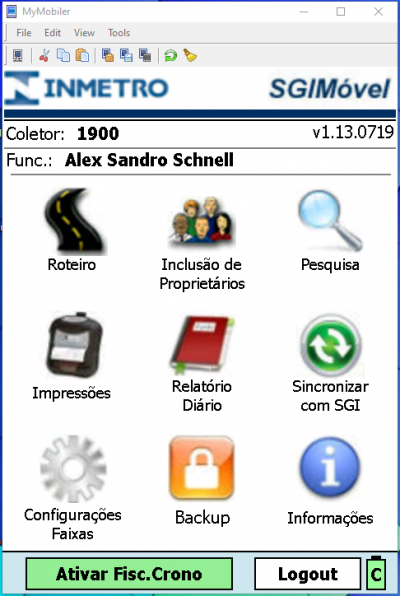
Passo 2)
Preencha as informações solicitadas na tela de Relatório Diário e clique no botão “S” para salvar.

Passo 3)
Retorne a tela principal do coletor de dados, clique no botão “Inclusão de Proprietários” para incluir um novo proprietário ou clique no botão “Roteiro” para selecionar um proprietário existente.
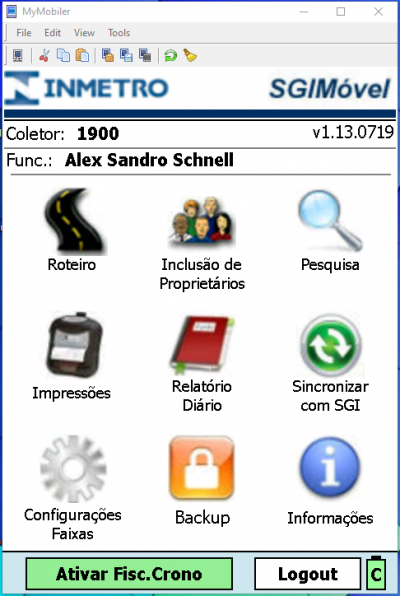
Passo 4)
Realize o cadastro do Proprietário e após clique no botão “S” para salvar.
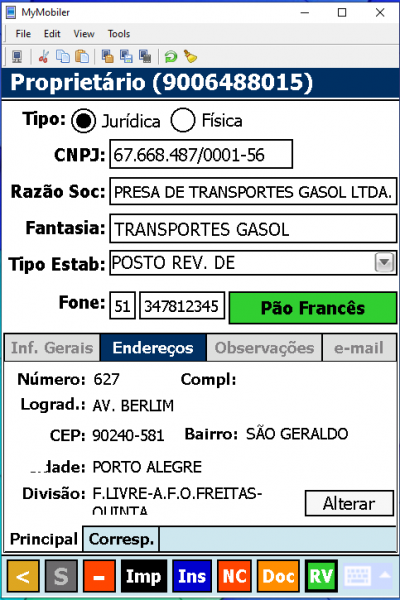
Passo 5)
Realize o cadastro do Endereço do Proprietário e após clique no botão “S” para salvar.

Passo 6)
Clique no botão “NC” (Não Conformidade) e após no botão “Registro de Enquadramento”.
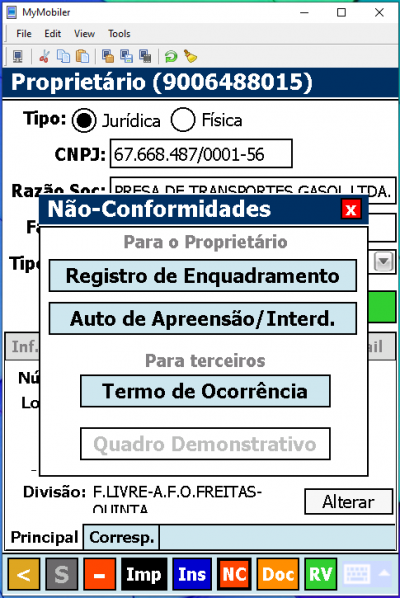
Passo 7)
Inclua as Não Conformidades:
7.1) Selecione a espécie.
7.2) Selecione a não conformidade.
7.3) Marque “Sim” para o quadro demonstrativo.
7.4) Clique no botão “Adicionar”. A não conformidade adicionada será exibida no quadro inferior.

7.5) Por fim clique em “S” para salvar. Será gerado um número de Registro de Enquadramento.
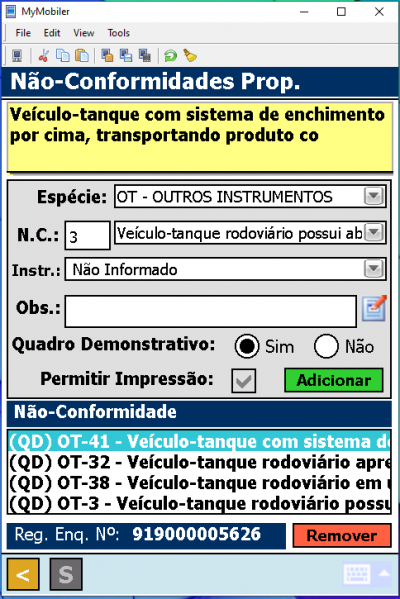
Importante:
Alguma não conformidade não está aparecendo no coletor? Visualize no final desse documento como realizar o cadastro correto da não conformidade no SGI.